有时会需要把彩色照片图像处理为手绘素描效果。这篇基础Photoshop教程主要为大家介绍使用Photoshop中的图层模式和滤镜将一幅彩色美女照片处理成素描画的过程。
处理效果变化动画演示如下。

我们选用一张漂亮MM照片作为素材。用Photoshop打开照片。

在图层面板复制背景层,并对复制层去色(Ctrl+Shift+U)。如下图示:
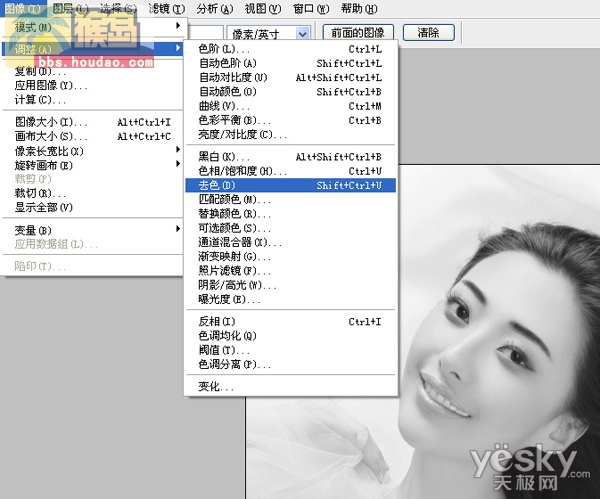
复制去色图层,并反相处理(Ctrl+I),图层模式改为“颜色减淡”。然后执行滤镜“最小值”。
素描效果马上显现出来。为达到最好效果,可对该图层的图层样式中的混合颜色带稍微调整(按Alt可将三角滑块分开调节)。如下图示:

复制背景层,放在最上面,执行滤镜“照片边缘”。
然后反相处理,并将图层模式改为“正片叠底”。添加蒙板遮罩,减弱多余细节,调整明暗对比关系。如下图示:

最终效果如下:
